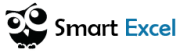Ne vous êtes vous jamais retrouvés avec une feuille de calcul Excel, couverte de chiffres avec laquelle il vous faut extraire des informations utiles ? Bien souvent, on aimerait connaître une formule magique qui nous permettrait en quelques clics d’extraire ces précieuses données. Sans partir dans des calculs savants ou des manipulations compliquées, je vous propose ici de découvrir les astuces qui me facilitent la vie dans Excel et m’aident à être plus productif.
Sommaire
Le collage spécial
Copier les données d’une cellule et les coller dans une autre est l’une des actions les plus courantes dans Excel. Le problème est que vous ne souhaitez pas forcément tout copier (formatage, formule, commentaires, etc.). C’est là que le collage spécial intervient. Pour accéder à la fonction Collage spécial, il vous suffit de faire un clic droit ou si vous préférez les raccourcis : utilisez le raccourci Ctrl+Alt+V. Une fois que la boîte de dialogue Collage spécial est ouverte, vous pouvez choisir parmi de nombreuses options. Les plus utiles sont :
- Coller : Valeurs : colle la valeur de la cellule au lieu de copier la formule. Par défaut, Excel copie une formule, mais il arrive que vous souhaitiez simplement obtenir le résultat final. Le raccourci pour « Coller : Valeurs » est Ctrl+Alt+V-V (puis Entrée).
- Opération : Transposé : vous permet d’inverser les lignes et les colonnes en quelques secondes. Transposez une rangée de chiffres à la verticale ou vice-versa en utilisant la fonction « Opération : Transposé ». Le raccourci pour Transposer est Ctrl+Alt+V-E (puis Entrée).
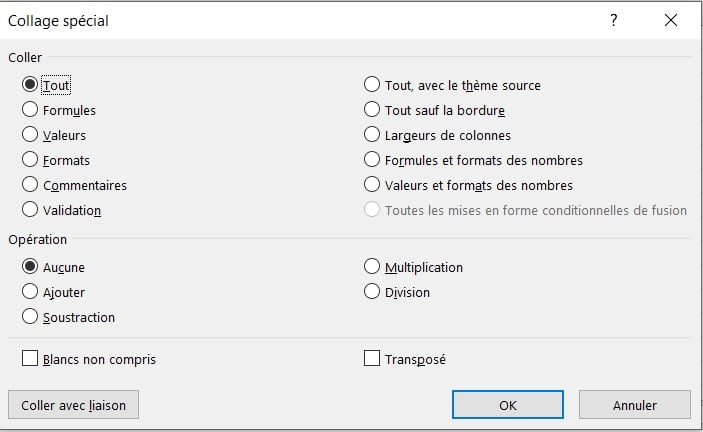
La fonctionnalité Atteindre
Le raccourci pour Transposer est Ctrl-Alt-V-E (puis Entrée).
II. Atteindre
Cette fonctionnalité se trouve dans le menu Accueil, dans la section Édition, sous Rechercher et sélectionner. Elle vous permet de sélectionner des types de cellules en masse. Vous pouvez utiliser cette fonctionnalité pour sélectionner des cellules contenant des commentaires, des formules, des chiffres, du texte, des erreurs et bien d’autres choses encore. Une fois la sélection effectuée, vous pouvez appliquer un formatage, rechercher des erreurs ou mettre en évidence certains éléments.
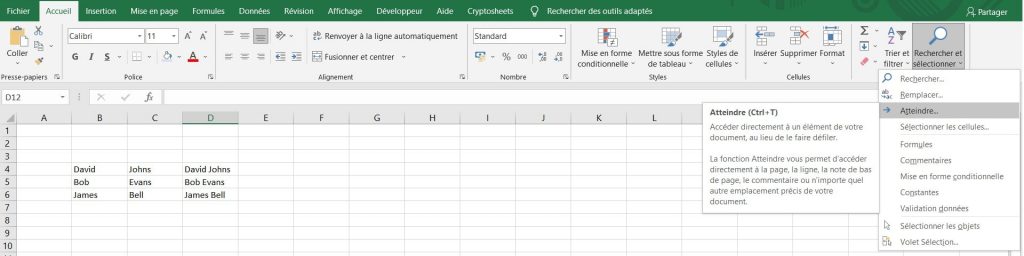
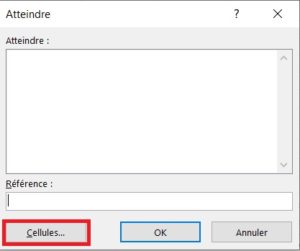

Le remplissage instantané
Depuis sa version de 2013, Excel a ajouté un outil très pratique. Imaginons que vous ayez deux colonnes de noms (prénom et nom) et que vous souhaiteriez les assembler. Assemblez les noms manuellement pour la première ligne et Excel comprendra automatiquement ce que vous souhaitez faire et le fera pour le reste.
Il est possible que l’option Remplissage instantané ne soit pas activée. Pour en profiter, vous pouvez l’activer dans les options avancées (Fichier > Options > Avancées). Vous pouvez également le faire à partir de l’onglet Données dans la section Outils de données ou en utilisant Ctrl+E.
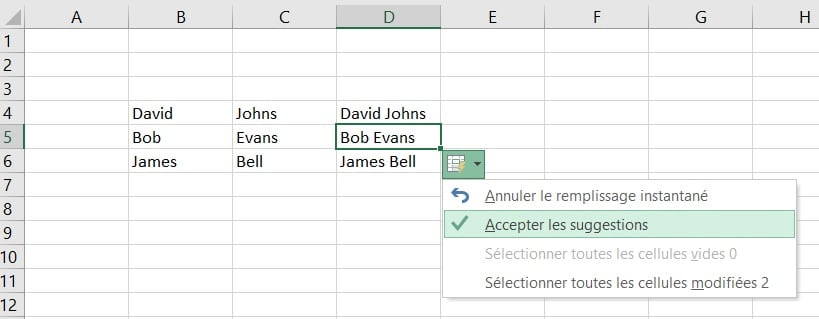
L’utilisation de l’apostrophe
Parfois, vous souhaitez taper du texte commençant par =, + ou – mais Excel l’interprète immédiatement comme une nouvelle formule. En utilisant l’apostrophe, Excel comprend qu’il s’agit de texte et ne modifiera plus votre saisie. Cette astuce peut-être très utile si vous souhaitez écrire des chiffres commençant par des zéros comme 00043 : l’apostrophe empêchera Excel de supprimer vos zéros !
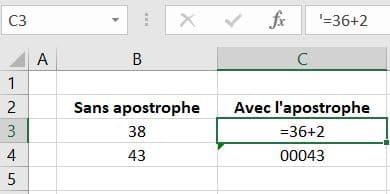
La touche F2
La dernière fonction cachée est si simple que vous ne pourrez plus vous en passer : il s’agit de la touche F2. Lorsque vous cliquez sur cette touche, Excel active en édition la cellule où vous vous situez, vous évitant ainsi de faire un double clic pour l’activer. En une journée, cela peut vous faire économiser de nombreux clics !